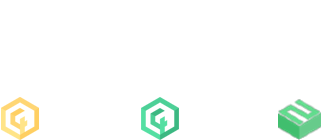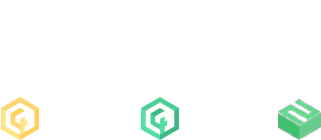- 2019. 02. 08.
- 801
- 3 532
- 19
- V4 karakter
- Rasaun Barrett
- LV karakter
- Tom Krier
- V2 karakter
- Tominoga Kyshoa
~TeamSpeak 3 - Telefon~
Elsősorban üdvözlök minden kedves olvasót! Nem igazán találkoztam egyik leírásban sem olyan témával amit most én fogok boncolgatni. Ez a topic nem arról fog szólni, hogy hogyan kell ingyenes megszerezni a TS-t telefonra, azt ajánlom, hogy mindenki vegye meg, jelenleg 349 magyar forint az alkalmazás. A témában azokat a főbb pontokat fogom taglalni, ami egy kezdőbb felhasználó számára hasznos lehet. A képeket spoilerbe fogom helyezni, hogy sok embernek ne szúrjon szemet, és ne kelljen sokat tekergetni.
1, Szerverre való felcsatlakozás
A sikeres telepítés után nyissuk meg az alkalmazást.
- Elsősorban egy ilyen felülettel fogod magad szembe találni.
-->


- Itt két lehetőség tárul felétek. Én mindenkinek azt ajánlom, hogy mentse a ts szervert, állandó szervernek, így ezáltal nem kell mindig beírni az IP címet egyesével.
- A "+" jelet sikeresen megnyomva a következő kép tárul elétek.


- Több opció is elénk kerül, ezt sorban végig fogom körmölni, hogy mi mire jó, s mire lényeges.
- Addres: Az address-re nyomva, egy sáv kerül elénk. Oda a szerver neve vagy IP cím beírására szolgál. (ip: tslv.see-game.com)
- Label: Magyar megfelelője a címke. Valójában én ezt nem szoktam használni, nem is írok be oda semmit. A hozzá adott szervert, ilyen néven fogja lementeni.
- Nickname: Ez az egyik legfontosabb feltétel a csatlakozáshoz. Ide a játékos neved, kell vagy ha nem See felhasználó akkor az a neved.
- Server Password: Egyik legjelentéktelenebb dolog. Igazándiból nincs is szükség erre az opcióra.
- Advanced Settings: Számodra fontosabb dolgokat tudod beállítani.
- Location: Igazándiból nem fontos feltétel, személy szerint meg se szoktam nyitni.
szerverre felcsatlakozást követően
- Ha sikeresen feltudtál csatlakozni a szerverre akkor a következő képpel fogod magad szembe találni.

2, Egyéb beállítások
- "Menu" pontra kattintva, számos beállítási lehetőség tárul elénk, amit a számítógépen is megtalálhatsz.
- Itt is minden pontot kiboncolgatok, mindenki számára érthető legyen.
- Set Away Status: A funkció arra szolgál, hogy ha nem vagy gépnél ezzel jelzed játékostársaid felé, hogy nem vagy elérhető. Amennyiben többen vagytok a szobában hallod, hogy a többiek mit mondanak.
- Mute Mic: Mikrofon némítása.
- Mute Speakers: Ha esetleg többen vagytok a szobában és ezt a funkciót használod akkor ezáltal, nem hallod, a többieket, senkit se.
- Request Talk Power: Amennyiben a szobába, teljes szoba mute van és a szoba adminok beszélhetnek, ezzel a lehetőséggel élve tudsz kérvényezni hangot, hogy tudj beszélni.
- Change Nickname: A szerveren a jelenlegi becenevedet avagy a játékos nevedet tudod megváltoztatni.
- Activate Speaker Mode: Ezáltal tudod beaktiválni a hangszóró módot.
- Automatic, Volume Gate, Hybrid, Push-To-Talk.
- Voice Mode: Több lehetőség tárul eléd: Automatic, Volume Gate, Hybrid, Push-To-Talk. Szerintem megmagyarázni, hogy ki melyiket használja, ez már egy személyes téma. Én Push-To-Talk-ot használok. Amennyiben a Push-To-Talk van be aktiválva, a telefonod képernyő alján egy kék mikrofon ikon lesz megtalálható. Amikor beszélni szeretnél hosszan kell megnyomni a kék mikrofont, és a háttere piros lesz, ezáltal tudsz beszélni.
"Miért nem látok telefonon semmilyen felhasználót?"
- Egyik leggyakoribb kérdés kezdő felhasználóknál ami engem is foglalkoztatott. Csatlakozáskor mikor fellépsz a szerverre nincs más dolgod mint felgörgetsz a TeamSpeak szobák legtetejére. Legfelül lesz egy olyan opció gomb, hogy "SeeMTA V3 Las Venturas - Offical Teamspeak" amit ezen a képen láthattok is.

"Miért nem látok telefonon semmilyen felhasználót?"
- Egyik leggyakoribb kérdés kezdő felhasználóknál ami engem is foglalkoztatott. Csatlakozáskor mikor fellépsz a szerverre nincs más dolgod mint felgörgetsz a TeamSpeak szobák legtetejére. Legfelül lesz egy olyan opció gomb, hogy "SeeMTA V3 Las Venturas - Offical Teamspeak" amit ezen a képen láthattok is.

Rá kattintást követően több lehetőség nyílik elétek, amit ismételten egy kép kíséretében prezentálnám nektek, ha sikeresen csináltad akkor többféle lehetőség szerint; "Create Channel, Edit Virtual Server, Subscribe To All Channels opciók.


Amint rá nyomsz a "Subscribe To All Channels" funkcióra és egyből láthatóak is lesznek az elérhető személyek.


(Fontos (!), ha valakinek bármi észrevétele lenne e témával, hogy jelezze itt hozzászólásban, vagy privát üzenet formájában.)
Utoljára szerkesztve: